Como alterar o odômetro do meu rastreável?
Para alterar o odometrô do seu rastreável, há duas opções:
Alterar pela função "Rastreáveis". .
Você deve ir na função "Rastreáveis" dentro da ferramenta "Operacional". .
Indique as informações referente ao rastreável desejado e clique em "Pesquisar."
Após ser listado os rastreáveis de acordo com os critérios, clique no botão "Editar Rastreável" ao lado do rastreável desejado.o.
".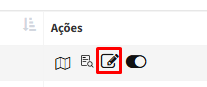
Após isso você ira ir na aba "Comandos".
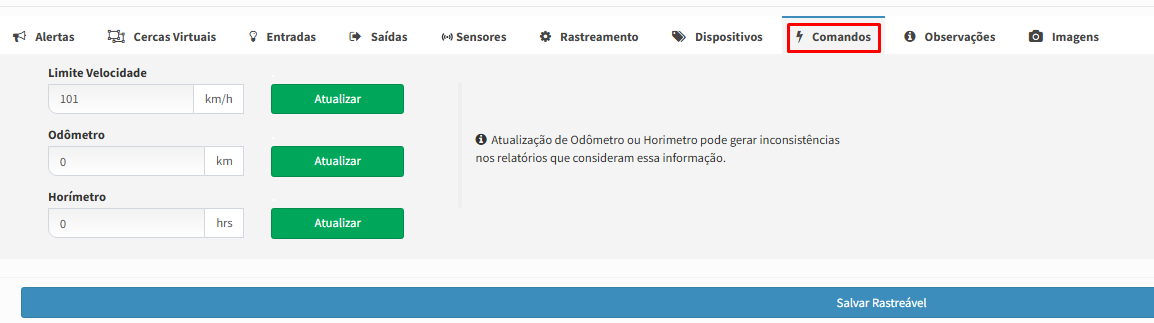
Você deve ir em "Odômetro" e informar o valor desejado.
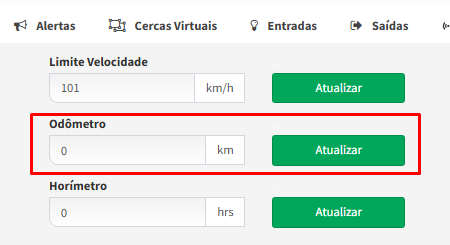
Nota: Também é possível alterar o "Limite de Velocidade" e o "Horímetro" dessa forma.
Em seguida, aguarde o dispositivo vinculado ao rastreável encaminhar uma posição válida e o odômetro já estará alterado.
Vá na função "Comandos" dentro da ferramenta "Operacional"
Informe os seguintes dados:
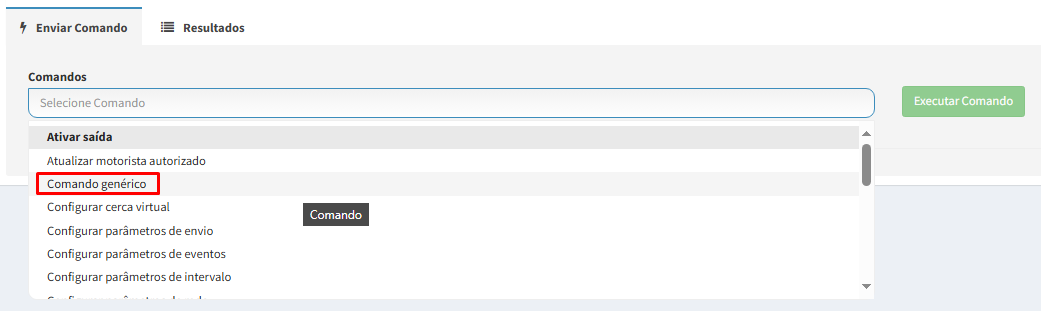 Em "Informação" escreva o comando para alteração do odômetro de acordo com o modelo do seu dispositivo.
Em "Informação" escreva o comando para alteração do odômetro de acordo com o modelo do seu dispositivo.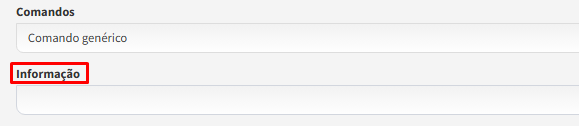 Nota: Os comandos de cada modelos de dispositivo estão disponíveis na pasta "Manuais de Configurações" na nossa base de conhecimento. é utilizado para forçar uma atualização no mapa.
Nota: Os comandos de cada modelos de dispositivo estão disponíveis na pasta "Manuais de Configurações" na nossa base de conhecimento. é utilizado para forçar uma atualização no mapa.Após feito, clique em "Executar Comando".
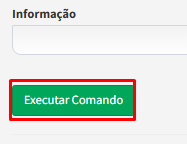 E pronto, após ter o equipamento enviar uma posição válida, o odômetro já será alterado.
E pronto, após ter o equipamento enviar uma posição válida, o odômetro já será alterado. 



